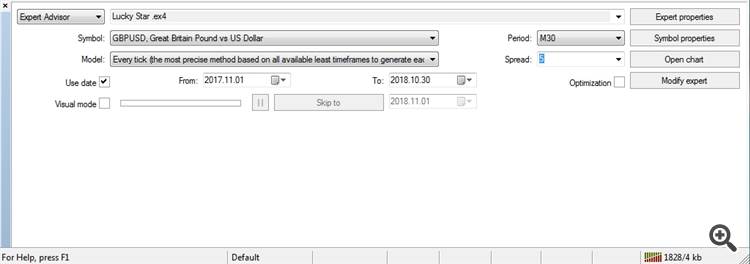Серия экспертов Lucky Star WPR, Lucky Star RSI, Lucky Star MA, Lucky Star SO, Lucky Star MACD, Lucky Star MA and SO, Lucky Star MA and MACD, Lucky Star SO and MACD созданы по многочисленным просьбам начинающих трейдеров, для возможности участвовать в различных конкурсах по форекс и повысить вероятность выигрыша реальных средств в управление или бонусы на реальные счета (дополнительно об этом читайте в моем блоге). EA можно настроить под многие правила всевозможных конкурсов различных брокеров, если конечно разрешена торговля роботами.
Для оптимизации и настройке серии экспертов:Lucky Star WPR, Lucky Star RSI, Lucky Star MA, Lucky Star SO, Lucky Star MACD, Lucky Star MA and SO, Lucky Star MA and MACD, Lucky Star SO and MACD, необходимо в первую очередь проверить наличие истории котировок валютной пары терминала вашего брокера (они часто, для облегчения загрузки терминала, не размещают историю торгов, а без истории советник не может начать тестирование).
Идем во вкладку Сервис -> Настройки, затем выбираем вкладку «Графики» и в графах «Макс. баров истории» и «Макс. баров в окне» выбираем значение 250000 как показано на рисунке (по умолчанию там стоит 65000 баров).
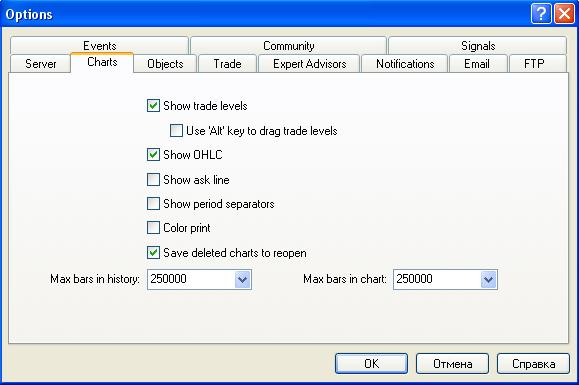
Теперь приступаем к оптимизации советника для подбора входных параметров.
Открываем тестер стратегий, выбираем советник Lucky Star WPR или Lucky Star RSI, или Lucky Star MA или Lucky Star SO или Lucky Star MACD или Lucky Star MA and SO или Lucky Star MA and MACD или Lucky Star SO and MACD как показано на рисунке,
далее устанавливаем символ (валютная пара), модель тестирования и период тестирования (обычно минимум два-три месяца). Для того, чтобы котировки по нужной паре стали доступны в терминале, для проведения по ним теста, открываем вкладку Сервис -> Архив котировок или жмем F2.

Далее выбираем нужную нам пару и период М1 и нажимает кнопку «загрузить». Через некоторое время котировки загрузятся. Перегружаем терминал (выключаем и включаем его заново). Повторите эту процедуру несколько раз, пока изображенная перед периодом серая батарейка не загорится желто-зеленым цветом. И так делаем по всем таймфреймам.
Чтобы сократить время на оптимизацию, для выбора примерных входных параметров (особенно эффективно для выбора таймфреймов работы индикаторов) выберите модель тестирования по ценам открытия (быстрый метод на сформировавшихся барах, только для советников с явным контролем открытия баров). После быстрой оптимизации и нахождения нужных нам входных параметров (выбранных при низкой просадке) обязательно оптимизируйте советник на модели все тики (наиболее точный метод на основе всех доступных меньших таймфреймов).
При оптимизации по всем тикам объём сгенерированных тиков может быть довольно большим, поэтому терминал может потреблять довольно много ресурсов и много времени, вот почему вначале необходимо найти наиболее выгодные таймфреймы работы индикаторов, по ценам открытия. Чтобы в более точном тестирование их не включать в работу оптимизатора.
Для окончательной оптимизации советника всегда выбираем метод все тики. Это самый медленный, но и самый надежный метод.
Для ускорения тестирования во вкладках «Входные параметры» выберите параметра самые актуальные, например параметры индикаторов, тейк профит, стоп лосс, количество ордеров и т.д. (поставьте галочки как показано на рис. для примера) и не забудьте установить стартовые параметры, шаг и стоп (чем больше шаг, тем быстрей будет проходить тестирование, но и точность параметров будет грубее).
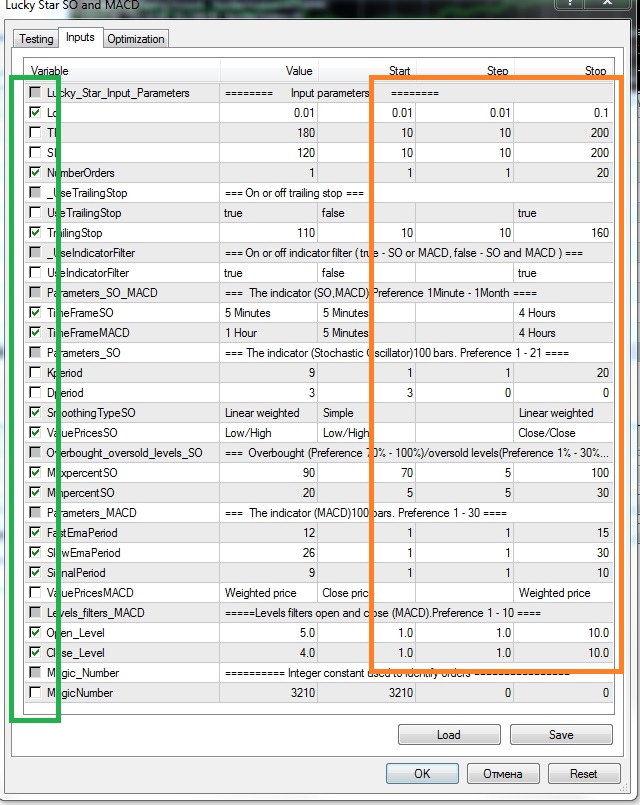
Во вкладках «Тестирование» можете ввести используемый для теста депозит и валюту депозита, а также оптимизируемый параметр.
Спред – можно задать любое значение или же использовать текущий спред по паре.
Ставим галочку в окошке "Оптимизация" и нажимаем "Старт". Через некоторое время, после тестирования советника тестер выдаст варианты входных параметров которые можете выбрать в окошке "Результаты оптимизации" на свое усмотрение. Выбирайте всегда параметры с низкой просадкой и разумной прибылью, для этого левой кнопкой мыши нажмите два раза по графе "Просадка" в окне "Результаты оптимизации".
Настройка EA непосредственно для работы
Заходим в сервис терминала и выбираем Настройки, в результате появится вот такое окошко, в разделе «советники»ставим галочку напротив надписи – «Разрешить советнику торговать» и соглашаемся с выбранными действиями, нажимая на кнопку «Ок».
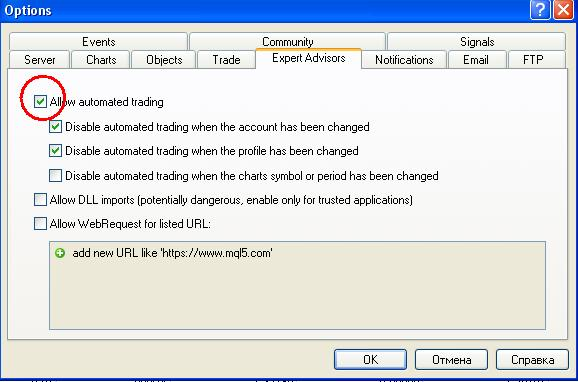
Теперь, присоедините эксперт к графику (окно валютной пары) перетащив его, при зажатой правой кнопкой мыши из окна навигатора в окно валютной пары.
Не забудьте также установить галочку на против "разрешить советнику торговать" в разделе общее,нажав предварительно клавишу (F7).
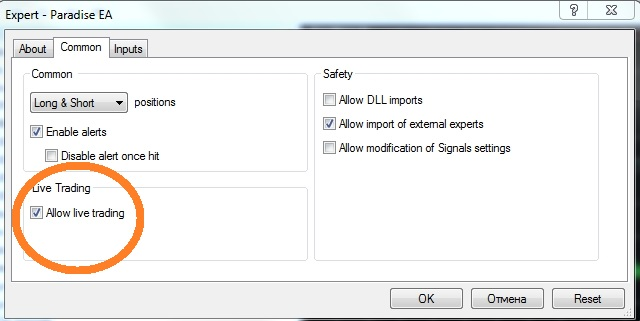
Повторите эту операцию для всех валютных пар, на которые вы планируете установить эксперты.
После всех этих подготовительных операций в терминале кнопкой «Авто-торговля» включаем работу всех экспертов одновременно.Если все настроено правильно и EA включен, то тут же начнется его работа. И если сигналы индикаторов, входящих в тело эксперта, дадут добро на открытие ордера, то эксперт немедленно установит ордер или ордера, выводя основные параметры в левом верхнем углу окна валютной пары.
Вот вкратце и все, удачной и прибыльной торговли!